Wenn Ihr iPhone laufen kann iOS 14 oder später können Sie die Geräuscherkennungsfunktion einrichten, die Sie auf kritische Geräusche aufmerksam macht – wie einen Rauchmelder, eine Türklingel oder ein schreiendes Baby. Auch wenn Sie den Lärm nicht gehört haben, können Sie dennoch verfolgen, was um Sie herum passiert. Die Tonerkennung ist eine Barrierefreiheitsfunktion, die für Menschen mit Hörbehinderungen entwickelt wurde, aber auch ruhig ist Nützlich für Personen in lauten Umgebungen oder bei Video-Chats, bei denen kritische Geräusche in den Hintergrund geraten oder verschwinden können unbemerkt.
Inhalt
- Richten Sie die Tonerkennung ein
- Starten Sie die Tonerkennung über das Kontrollzentrum
- Richten Sie Tonerkennungsbenachrichtigungen ein
Empfohlene Videos
Einfach
5 Minuten
iPhone 6S oder später
Wenn Sie die Tonerkennung in den Eingabehilfeneinstellungen aktivieren, können Sie Ihr iPhone oder iPad mithören Mit dem Mikrofon können Sie Ihre Umgebung erfassen, bestimmte von Ihnen ausgewählte Geräusche einfangen und Ihnen dann eine Nachricht auf dem Bildschirm senden Benachrichtigung. Die Tonerkennung erfolgt über integrierte Intelligenz, sodass keine Netzwerkverbindung erforderlich ist.
Die Tonerkennung kann auch zu Control Center-Verknüpfungen hinzugefügt und im iPhone Control Center einfach aktiviert und deaktiviert werden, indem Sie von oben rechts auf dem Bildschirm nach unten wischen.
Die Tonerkennung ist ein Service und eine Annehmlichkeit, aber Apple warnt Sie davor, sich in Risiko- oder Notfallsituationen ausschließlich darauf zu verlassen.
Richten Sie die Tonerkennung ein
Sie können die Tonerkennung so viele oder so wenige Geräusche aus der vorprogrammierten Liste von Apple anhören lassen, wie Sie möchten und wenn überhaupt Wenn Sie die Tonerkennungsfunktion deaktivieren, merkt sich die Funktion, welche Töne Sie zuvor ausgewählt haben, sodass Sie sie nicht auswählen müssen wieder. So richten Sie es ein.
Schritt 1: Aus Einstellungen klopfen Barrierefreiheit.
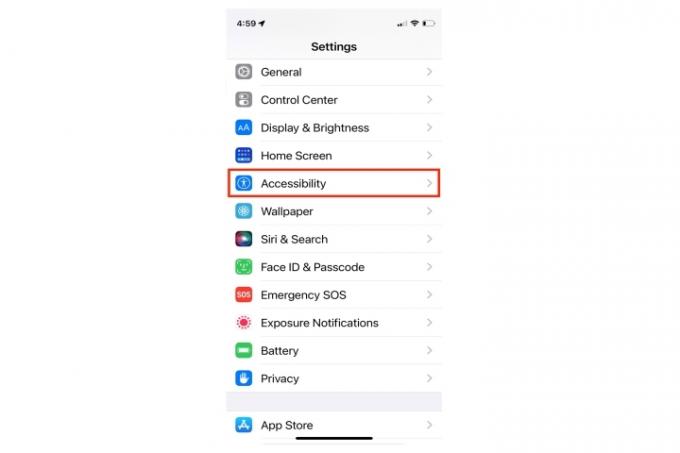
Schritt 2: Klopfen Tonerkennung.
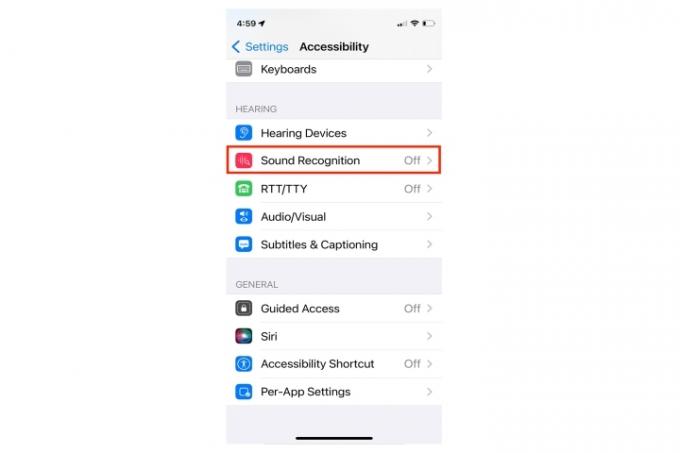
Verwandt
- Das sind die einzigen 2 Gründe, warum ich mich für das iPhone 15 Pro freue
- Die besten Handy-Angebote für den Schulanfang: Holen Sie sich ein neues iPhone für unter 150 US-Dollar
- Ich wäre wütend, wenn das iPhone 15 Pro diese eine Funktion nicht bekommt
Schritt 3: Schalten Sie ein Tonerkennung schalten. Wenn der Schalter grün ist, ist die Funktion aktiviert.

Schritt 4: Wählen Sie aus der Liste der Sounds oder aktivieren Sie alle.

Schritt 5: Es erscheint eine Warnung, die darauf hinweist, dass „Hey Siri“ nicht verfügbar ist, während die Tonerkennungsfunktion aktiviert ist.
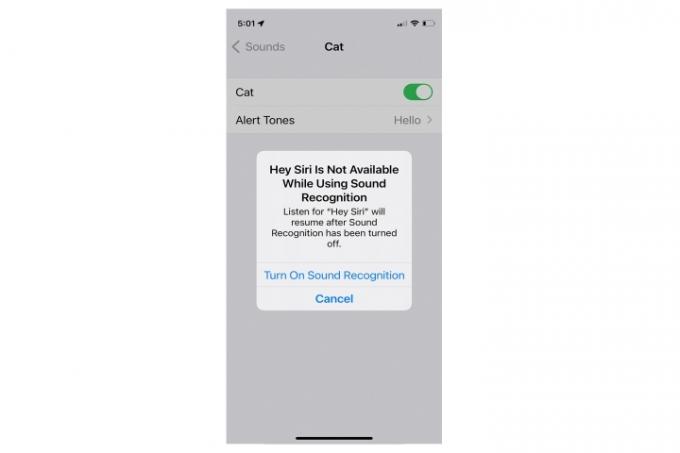
Schritt 6: Wählen Sie den Ton oder die Vibrationen aus, die Ihre Tonerkennungsbenachrichtigung begleiten sollen.

Starten Sie die Tonerkennung über das Kontrollzentrum
Sie können die Tonerkennung über das Control Center schnell aktivieren oder deaktivieren, indem Sie die Verknüpfung zu Ihrem Control Center-Bildschirm hinzufügen.
Schritt 1: Aus Einstellungen, gehe zu Kontrollzentrum.
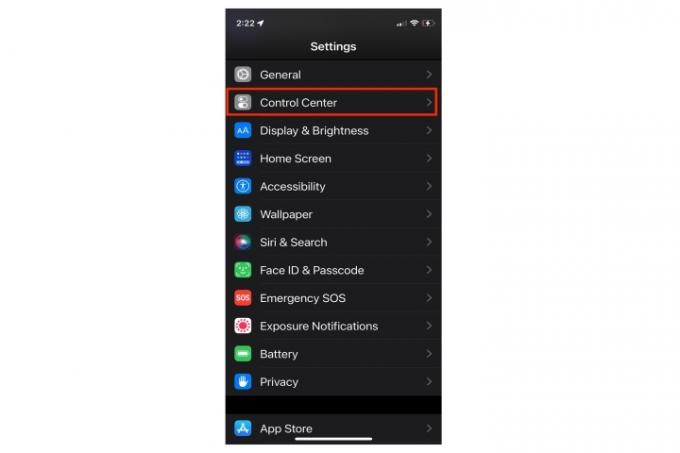
Schritt 2: Scrollen Sie nach unten zum Mehr Kontrollen Abschnitt und tippen Sie auf das Grün Plus Schild neben dem Tonerkennung Kontrolle.
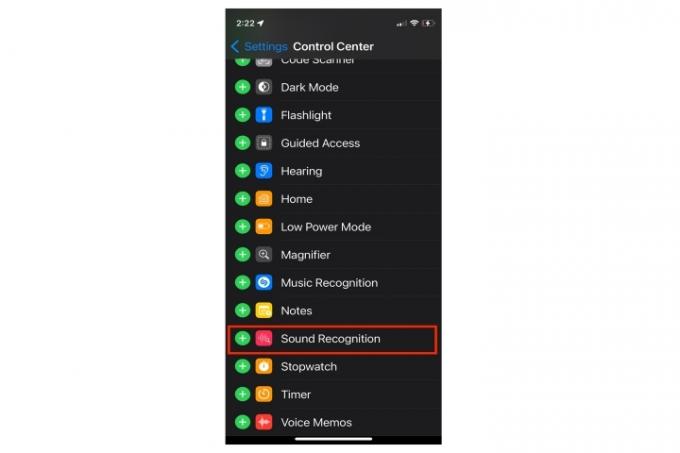
Schritt 3: Die Tonerkennung wird nun im aufgeführt Kontrollen Abschnitt oben auf der Control Center-Einstellungsseite.
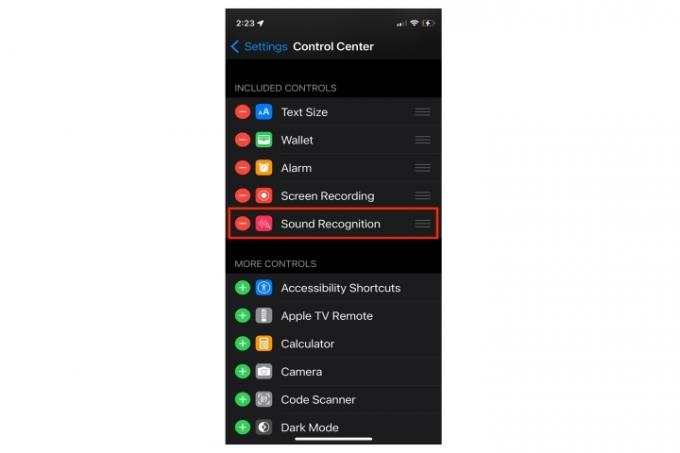
Schritt 4: Tippen Sie auf die Symbol um direkt über das Kontrollzentrum auf die Funktion zuzugreifen.
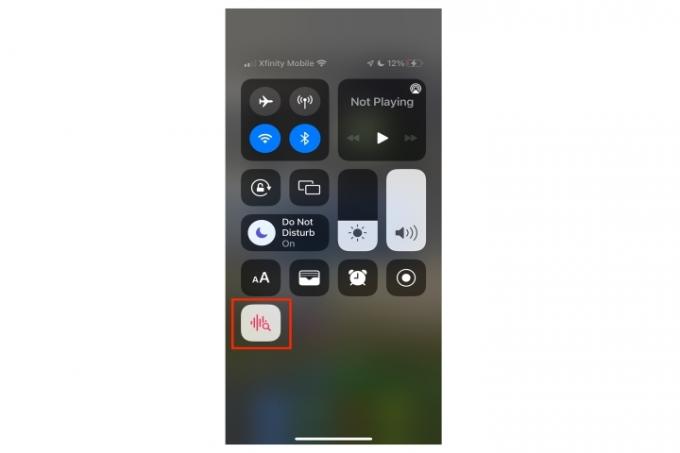
Richten Sie Tonerkennungsbenachrichtigungen ein
Sie müssen Benachrichtigungen aktiviert und die spezifische Benachrichtigungssteuerung für die Tonerkennung aktiviert haben, damit die Funktion funktioniert. Selbst wenn Sie die Stummschalttaste aktiviert haben, sehen oder hören Sie die Vibration Ihres Telefons.
Schritt 1: Aus Einstellungen gehe zu Benachrichtigungen.
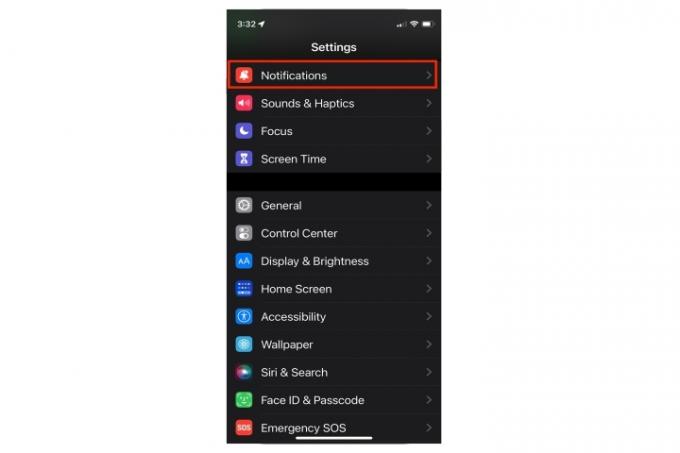
Schritt 2: Klopfen Tonerkennung.
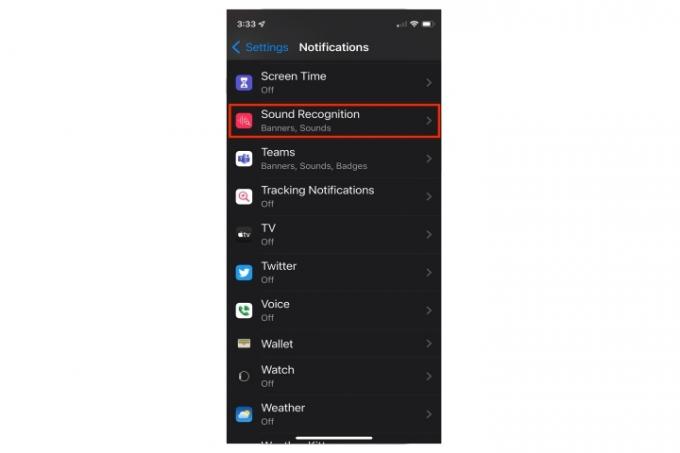
Schritt 3: Umschalten Benachrichtigungen und überprüfen Sie Ihre Liefer- und Benachrichtigungseinstellungen.
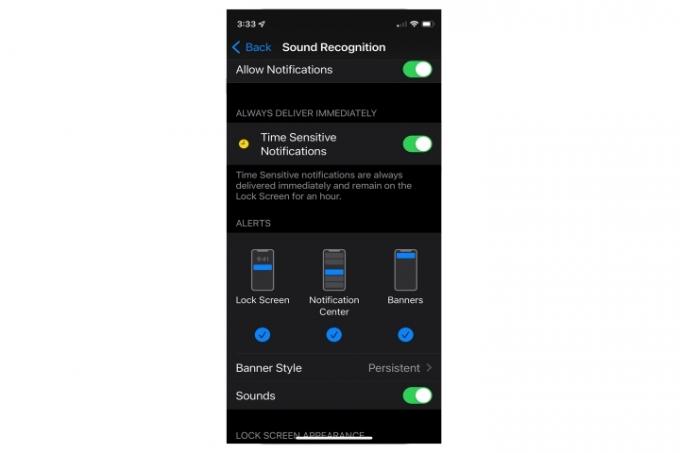
Während die Tonerkennung bereits eine coole Funktion in iOS 14 ist und iOS 15Machen Sie sich bereit für weitere Verbesserungen in der kommenden Zeit iOS 16. Mit dem neuen iOS können Sie Originalsounds erstellen und aufnehmen, anstatt sich auf die programmierten Soundoptionen des iPhones zu verlassen. Sie können Ihre eigenen akustischen Alarme für Gegenstände wie medizinische Geräte, die Türklingel Ihres Zuhauses oder für Ihre Geräte spezifische elektronische Töne einstellen. Diese Anpassung erweitert die Empfindlichkeit, Personalisierung und den Nutzen der Tonerkennungsfunktion erheblich.
Empfehlungen der Redaktion
- So laden Sie Ihr iPhone schnell auf
- Laut Bericht könnte Apple aufgrund von Produktionsproblemen mit einem „schwerwiegenden“ iPhone 15-Engpass konfrontiert sein
- Ein iPhone wurde gerade für einen wahnsinnigen Betrag versteigert
- So entfernen Sie die Apple-ID einer anderen Person auf Ihrem iPhone
- So laden Sie die Betaversion von iOS 17 jetzt auf Ihr iPhone herunter
Werten Sie Ihren Lebensstil aufDigital Trends hilft Lesern mit den neuesten Nachrichten, unterhaltsamen Produktrezensionen, aufschlussreichen Leitartikeln und einzigartigen Einblicken, den Überblick über die schnelllebige Welt der Technik zu behalten.




